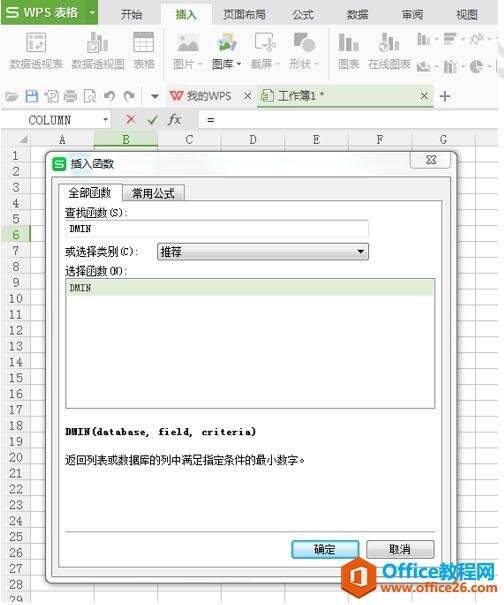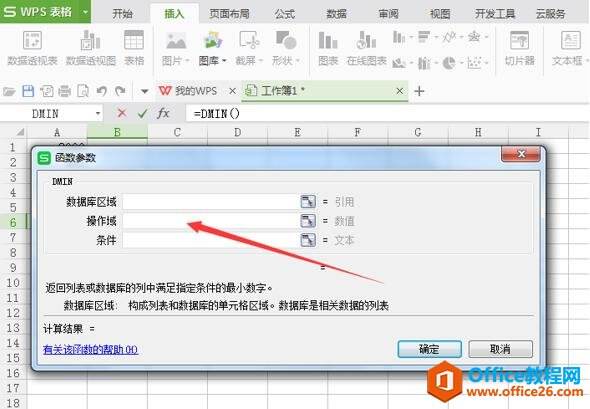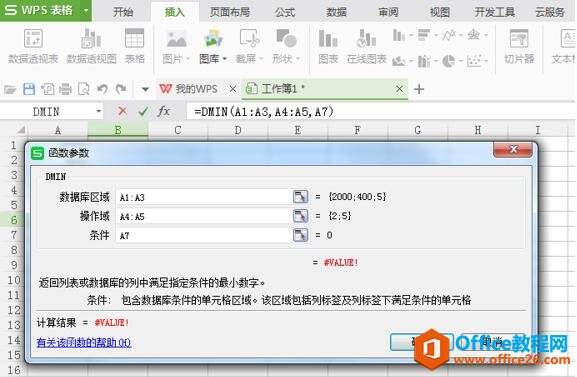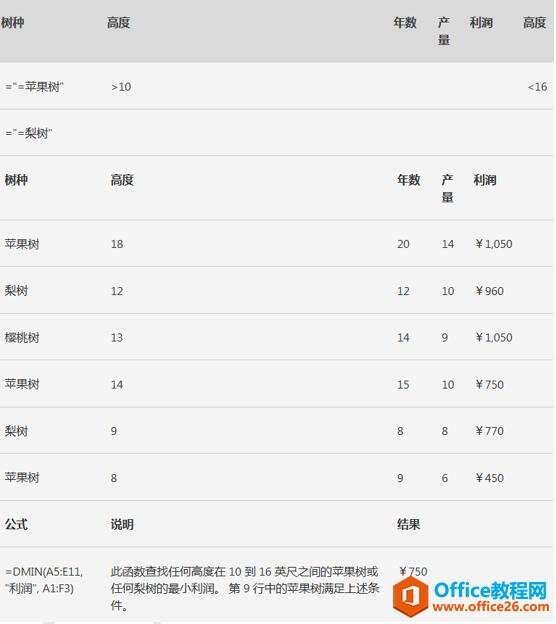WPS Excel DMIN 函数怎么用
办公教程导读
收集整理了【WPS Excel DMIN 函数怎么用】办公软件教程,小编现在分享给大家,供广大互联网技能从业者学习和参考。文章包含381字,纯文字阅读大概需要1分钟。
办公教程内容图文
第一步,我们打开Excel电子表格,并找到和点击Fx函数按钮。在这里查找到DMIN 函数并点击确定打开对话框,如上图所示。
第二步,在打开的对话框中我们可以看到有三个参数需要进行设置,如下图。
第三步,分别填写上面三个参数,“数据库区域”就是数据源,也是筛选的目标源。“操作域”代表的是函数应用的列,可以输入对应序列号。而对于“条件”参数主要就是筛选条件。
注意:
1、当我们设置“条件”参数的时候,可选区域是有条件的,所选区域列标签不小于1,其所包含的单元格数量也需要不小于1才可以,否则就会报错。
2、再者就是在进行设置的时候,务必要注意函数条件区不跟列表有重叠。
说到这,相信大家都很清楚DMIN 函数的应用。如果大家感兴趣的话,不妨去尝试一下,多学点知识肯定是好的。
办公教程总结
以上是为您收集整理的【WPS Excel DMIN 函数怎么用】办公软件教程的全部内容,希望文章能够帮你了解办公软件教程WPS Excel DMIN 函数怎么用。
如果觉得办公软件教程内容还不错,欢迎将网站推荐给好友。